Dell Latitude X300 – page 12
Manual for Dell Latitude X300
Table of contents
- System Information Guide
- Notes, Notices, and Cautions Abbreviations and Acronyms
- Contents
- 4 Contents
- CAUTION: Safety Instructions General
- CAUTION: Safety Instructions (continued) Power
- CAUTION: Safety Instructions (continued) Battery
- CAUTION: Safety Instructions (continued) Air Travel EMC Instructions
- When Using Your Computer System Information Guide 9
- When Using Your Computer (continued) Ergonomic Computing Habits When Working Inside Your Computer
- When Using Your Computer (continued) Protecting Against Electrostatic Discharge
- Finding Information for Your Computer What are you looking for? Find It Here
- What are you looking for? Find It Here (continued)
- What are you looking for? Find It Here (continued)
- Setting Up Your Computer CAUTION: Before you begin any of the procedures listed in this section, follow the safety instructions at the beginning of this document.
- 4 Open the computer display and press the power button to turn on the computer.
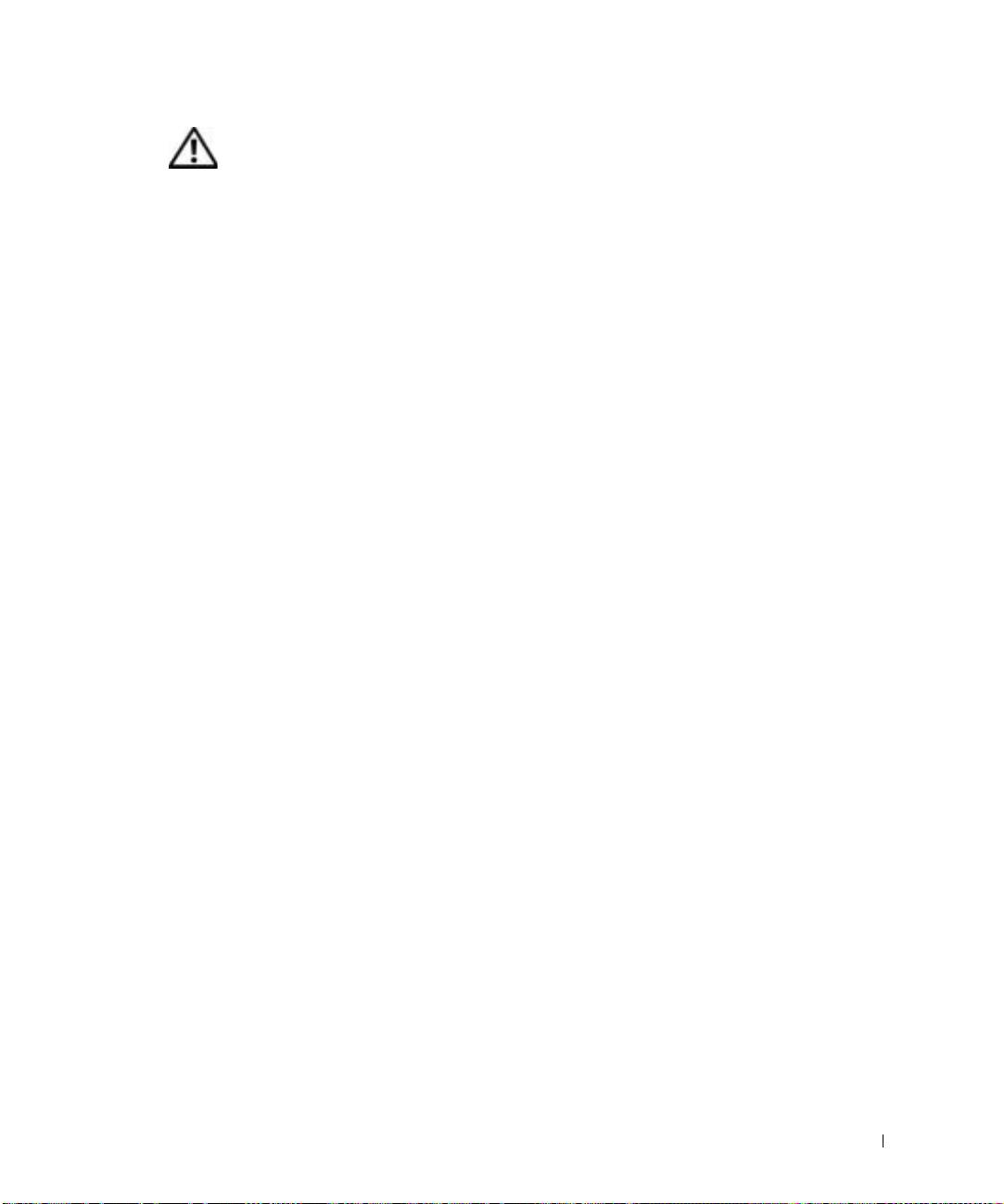
J1962bk0.book Page 219 Tuesday, June 17, 2003 4:52 PM
ПРЕДУПРЕЖДЕНИЯ. Инструкции по
технике безопасности
(
продолжение
)
• Во избежание поражения электрическим током подключайте адаптер переменного
тока и кабели питания устройств к правильно заземленным источникам питания. Эти
кабели питания могут быть оснащены трехконтактными вилками, обеспечивающими
надежное заземление. Не пользуйтесь переходниками и не удаляйте заземляющий
контакт из вилки. При необходимости используйте для подключения к кабелю
адаптера двух- или трехконтактный удлинитель.
• Не кладите никаких предметов на кабель питания адаптера и держите его в таком
месте, где на него нельзя наступить или задеть ногой.
• Если используется удлинитель на несколько розеток, будьте внимательны при
подключении кабеля адаптера. В некоторые удлинители можно вставить вилку
неправильно. Это может привести к повреждению компьютера, а также к поражению
электрическим током или пожару. Убедитесь, что заземляющий контакт разъема
питания попадает в заземленный контакт розетки удлинителя.
Аккумуляторная батарея
• Пользуйтесь только аккумуляторными батареями Dell™, которые одобрены для
применения с этим компьютером. Использование батарей других типов может
привести к пожару или взрыву.
• Не носите аккумуляторные батареи в кармане, сумке и других местах, где
металлические предметы (например ключи от машины) могут замкнуть контакты.
Возникающий в этом случае избыточный ток может вызвать перегрев батареи и
привести к пожару или ожогам.
• При неправильном обращении с батареями можно получить ожог. Не разбирайте
их. Будьте особенно осторожны с поврежденной или протекающей батареей.
Если батарея повреждена, электролит может вытечь и нанести вред здоровью.
• Храните батарею в недоступном для детей месте.
• Не храните и не оставляйте компьютер и батареи вблизи источников тепла, таких как
радиатор, камин, кухонная плита, электронагреватели и т. д., а также не подвергайте
батареи воздействию температур более 60° C (140° F). От перегрева батареи могут
взорваться или протечь, что создает опасность возгорания.
• Не выбрасывайте аккумуляторные батареи вместе с обычными домашними отходами
и не бросайте в огонь. Батареи могут взорваться. Избавляйтесь от старых батарей в
соответствии с инструкциями изготовителя или обращайтесь в местную организацию
по уничтожению отходов. Правильно утилизируйте старые и поврежденные батареи.
Руководство по системе 219

J1962bk0.book Page 220 Tuesday, June 17, 2003 4:52 PM
ПРЕДУПРЕЖДЕНИЯ. Инструкции по
технике безопасности
(
продолжение
)
Перевозка воздушным транспортом
• На использование компьютера Dell в самолете могут распространяться некоторые
правила и ограничения, принятые Федеральным управлением авиации США
(Federal Aviation Administration). Например, во время полетов может быть запрещено
пользоваться персональными электронными устройствами (PED), излучающими
радиосигналы на международных частотах или другие электромагнитные сигналы.
– Если портативный компьютер Dell оснащен устройством Dell TrueMobile™ или
другим беспроводным устройством связи, отключайте это устройство перед
полетом и следуйте всем инструкциям экипажа самолета относительно таких
www.dell.com | support.euro.dell.com
устройств.
– Кроме того, на некоторых этапах полета, например при взлете и посадке, может
быть запрещено пользоваться персональными электронными устройствами,
такими как портативный компьютер. Некоторые авиакомпании считают
критическими и другие этапы полета, например полет на высоте ниже 3050 м
(10 тыс. футов). Соблюдайте специальные инструкции авиакомпании по
использованию персональных электронных устройств.
Инструкции по электромагнитной совместимости
Использование экранированных кабелей гарантирует соблюдение соответствующего
стандарта электромагнитной совместимости (ЕМС) для места, где используется
компьютер. Кабель для подключения принтера к параллельному порту можно приобрести у
корпорации Dell. При желании можно заказать кабель на сайте Dell: www.dell.com.
Статическое электричество может повредить внутренние электронные компоненты
компьютера. Во избежание этого снимайте с себя статическое электричество, прежде чем
дотрагиваться до любого электронного компонента компьютера, например модуля памяти.
Для этого достаточно коснуться неокрашенной металлической поверхности панели ввода-
вывода.
220 Руководство по системе
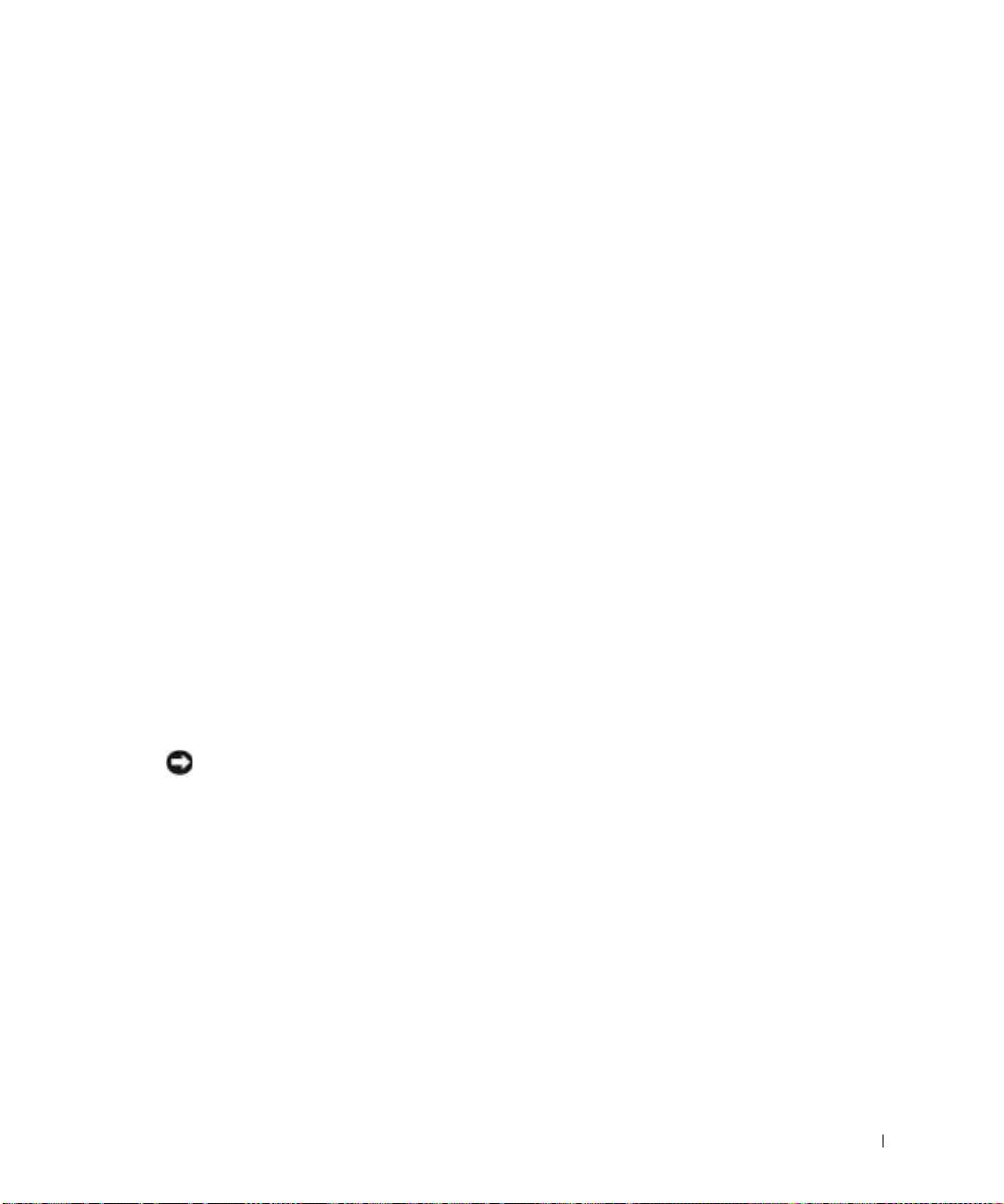
J1962bk0.book Page 221 Tuesday, June 17, 2003 4:52 PM
Работа с компьютером
Во избежание повреждения компьютера соблюдайте следующие правила.
• Перед включением компьютера поставьте его на ровную поверхность.
• Во время поездок не подвергайте компьютер обычной процедуре проверки багажа.
Компьютер можно проверять на рентгеновской установке, но никогда не пропускайте
его через металлодетектор. Если компьютер проверяется вручную, всегда имейте под
рукой заряженную аккумуляторную батарею на случай, если вас попросят включить
компьютер.
• Если вы перевозите жесткий диск отдельно от компьютера, заверните его в
непроводящий материал, например ткань или бумагу. Если жесткий диск проверяется
вручную, будьте готовы к тому, что вас попросят установить его в компьютер.
Жесткий диск можно проверять на рентгеновской установке, но никогда не
пропускайте его через металлодетектор.
• Во время поездок не кладите компьютер на верхние полки для багажа, где компьютер
может свободно перемещаться. Не роняйте компьютер и предохраняйте его от ударов.
• Защищайте компьютер, аккумуляторную батарею и жесткий диск от воздействия
таких факторов окружающей среды, как пыль, грязь, продукты питания, жидкости,
перегрев и переохлаждение, а также от прямых солнечных лучей.
• При изменении условий хранения компьютера, которые сопровождаются
резким перепадом температуры и влажности, на компьютере или его внутренних
компонентах может образоваться конденсат. Прежде чем начать работать
с компьютером, дайте влаге испариться. Это поможет избежать выхода компьютера
из строя.
ЗАМЕЧАНИЕ. При переносе компьютера из холодной среды в более теплую или
наоборот дайте устройству адаптироваться к новым температурным условиям, прежде
чем включать питание.
• При отключении кабеля от сети беритесь за вилку или за специальную петлю
на вилке. Не тяните за кабель. Разъединяя разъемы, держите их прямо, чтобы не
погнуть контакты. Аналогично, перед подключением кабеля убедитесь в правильной
ориентации и соответствии частей разъемов.
• При работе с компонентами компьютера соблюдайте осторожность. Держите
компоненты (например модули памяти) за края, не дотрагиваясь до контактов.
• Прежде чем вынимать модуль памяти из разъема на системной плате или отсоединять
устройство, выключите компьютер, отсоедините кабель адаптера переменного тока,
выньте аккумуляторную батарею из ее отсека или внешнего модульного отсека и
подождите 5 секунд. Иначе можно повредить системную плату.
Руководство по системе 221
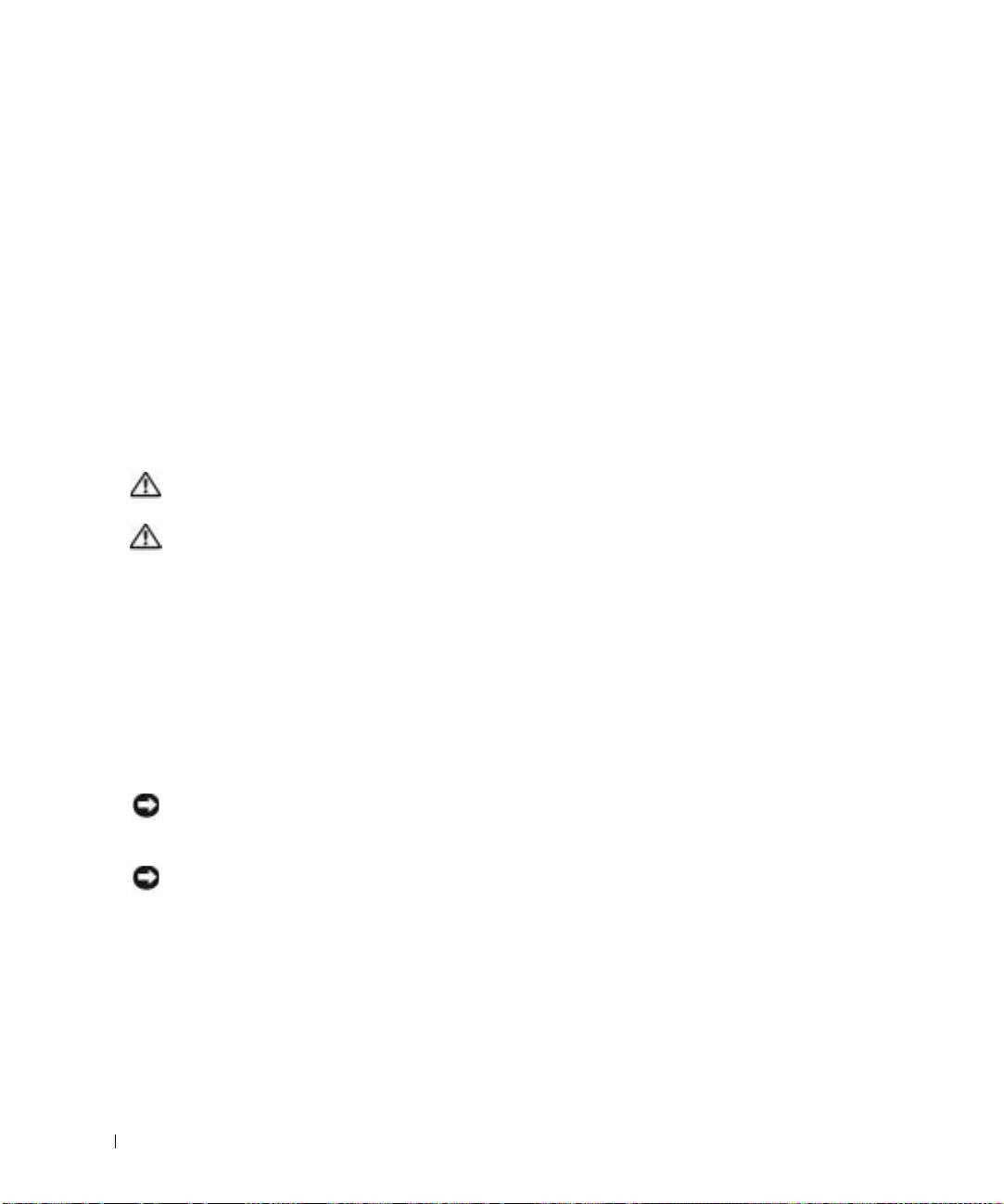
J1962bk0.book Page 222 Tuesday, June 17, 2003 4:52 PM
Работа с компьютером
(
продолжение
)
• Для чистки дисплея пользуйтесь мягкой чистой тканью и водой. Смочите ткань
и протрите дисплей, всегда перемещая ткань в одном направлении – сверху вниз.
Быстро убирайте лишнюю влагу с дисплея и держите его сухим. Длительное
воздействие влаги может повредить дисплей. Не используйте для чистки дисплея
обычный стеклоочиститель.
• При попадании влаги в компьютер и других неполадках используйте процедуры,
описанные в разделах "Попадание влаги на компьютер" и "Падение или повреждение
компьютера" интерактивного Руководства пользователя. Если после выполнения
указанных процедур выяснится, что компьютер работает неправильно, обратитесь
в корпорацию Dell (телефоны см. в Руководстве пользователя).
www.dell.com | support.euro.dell.com
Полезные навыки при работе на компьютере
ПРЕДУПРЕЖДЕНИЕ. Неправильная или продолжительная работа с
клавиатурой может привести к заболеванию.
ПРЕДУПРЕЖДЕНИЕ. Длительная работа за дисплеем или внешним
монитором может вызвать переутомление глаз.
Инструкции по эргономике в Руководстве пользователя указывают, как наиболее
эффективно и удобно установить компьютер и работать с ним. Портативный компьютер
не предназначен для постоянного использования в качестве офисного оборудования.
При работе в офисе лучше использовать внешнюю клавиатуру.
Работа внутри компьютера
Перед установкой или удалением модулей памяти, плат Mini PCI и модема выполните
следующие действия.
ЗАМЕЧАНИЕ. Единственный случай, когда вам может действительно понадобиться
попасть внутрь компьютера, – это установка модулей памяти, модема или платы Mini
PCI.
ЗАМЕЧАНИЕ. Чтобы не допустить повреждения системной платы, подождите пять
секунд после выключения компьютера, прежде чем отсоединить устройство или вынуть
модуль памяти, плату Mini PCI или модем.
222 Руководство по системе
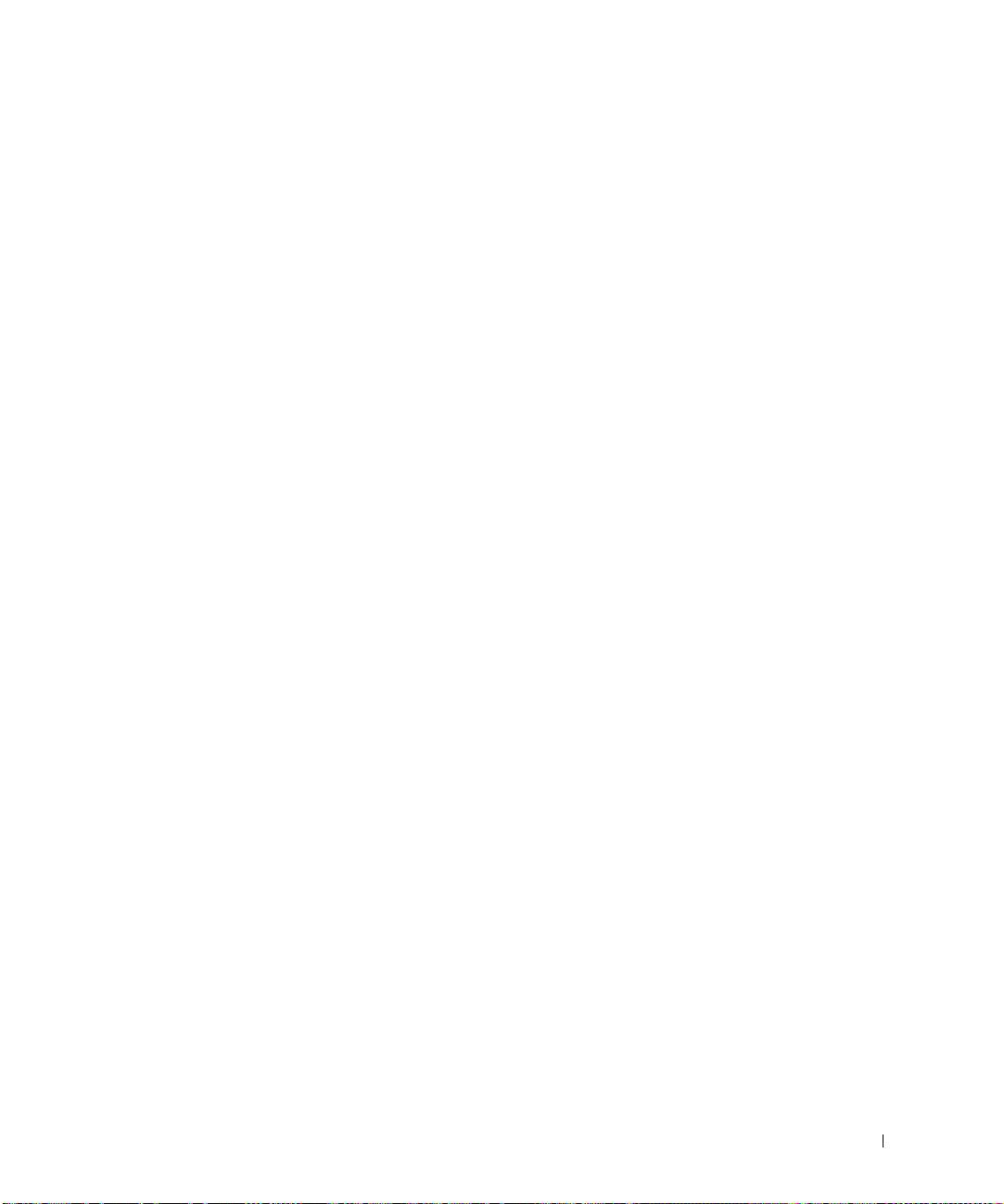
J1962bk0.book Page 223 Tuesday, June 17, 2003 4:52 PM
Работа с компьютером
(
продолжение
)
1 Выключите компьютер и все подсоединенные устройства.
2 Во избежание несчастного случая или удара электрическим током отключите
компьютер и все устройства от электросети. Также отключите от компьютера все
телефонные и телекоммуникационные линии.
3 Выньте основную батарею из аккумуляторного отсека и, если необходимо, вторую
батарею из модульного отсека.
4 Избавьтесь от заряда статического электричества, прикоснувшись к неокрашенной
металлической поверхности на задней панели компьютера.
В процессе работы периодически дотрагивайтесь до неокрашенных металлических
поверхностей, чтобы снять статическое напряжение, которое может повредить
внутренние компоненты.
Защита от электростатического разряда
Статическое электричество может повредить внутренние электронные компоненты
компьютера. Во избежание этого снимайте с себя статическое электричество, прежде чем
дотрагиваться до любого электронного компонента компьютера, например модуля памяти.
Для этого можно периодически прикасаться к неокрашенной металлической поверхности
на задней панели корпуса.
При работе внутри компьютера периодически касайтесь неокрашенной металлической
поверхности на задней панели, чтобы снять с себя накопленный электростатический заряд.
Во избежание повреждения оборудования электростатическим разрядом можно также
принять следующие меры безопасности.
• Вынимая из упаковочной коробки компоненты, чувствительные к статическому
электричеству, не снимайте с них антистатическую упаковку до тех пор, пока не
будете готовы установить эти компоненты. Прежде чем удалять антистатическую
упаковку, не забудьте снять с себя статическое электричество.
• При перевозке компонентов, чувствительных к статическому электричеству, сначала
поместите их в антистатический контейнер или упаковку.
• Выполняйте любую работу с чувствительными компонентами только в местах,
защищенных от статического электричества. По возможности используйте
специальные напольные и настольные антистатические коврики.
Руководство по системе 223
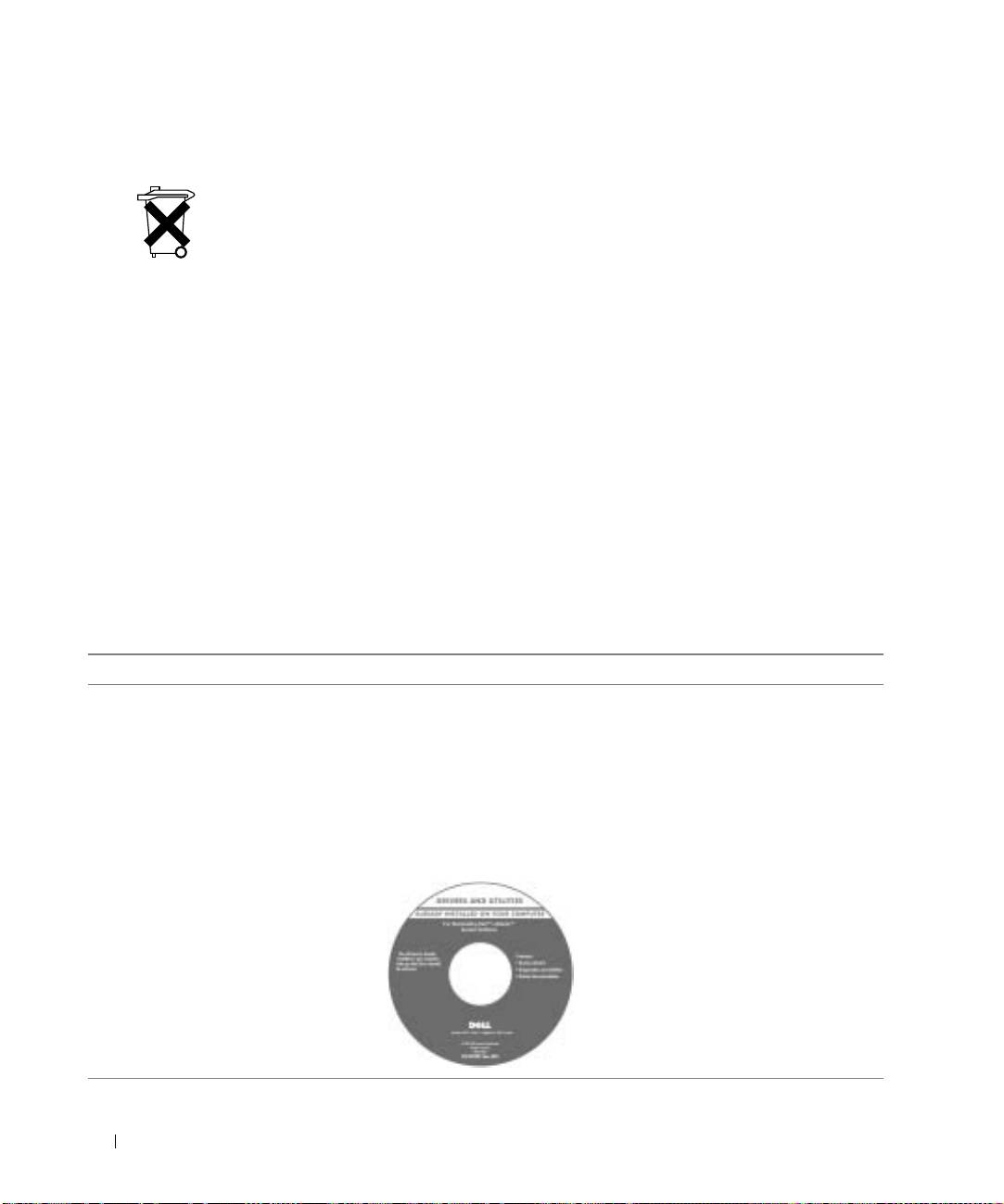
J1962bk0.book Page 224 Tuesday, June 17, 2003 4:52 PM
Работа с компьютером
(
продолжение
)
Утилизация аккумуляторных батарей
В компьютер можно устанавливать ионно-литиевую аккумуляторную батарею
и резервную батарею. Инструкции по замене ионно-литиевой аккумуляторной батареи см.
в соответствующем разделе документации по компьютеру Dell. Никель-металл-гидридные
батареи – это батареи с длительным сроком службы, и вполне возможно, что вам вообще
не придется их заменять. Но если необходимость замены аккумуляторной батареи все же
возникнет, ее должен делать только сертифицированный специалист службы технической
поддержки.
www.dell.com | support.euro.dell.com
Не выбрасывайте батареи вместе с бытовым мусором. Адрес ближайшего центра
утилизации аккумуляторных батарей можно выяснить у местного предприятия по
уничтожению отходов.
Поиск информации о компьютере
Что вы ищете Где искать
• Программа диагностики компьютера
Когда вы приобретаете компьютер Dell, на нем уже установлены
• Драйверы для компьютера
драйверы и документация. С помощью этого компакт-диска можно
получить доступ к документации, переустанавливать драйверы и
• Документация на компьютер
пользоваться средствами диагностики.
• Документация на устройства
На жестком диске компьютера могут быть записаны файлы Readme,
содержащие самую свежую информацию о технических новшествах
компьютера или справочные материалы для опытных пользователей
и технических специалистов.
224 Руководство по системе
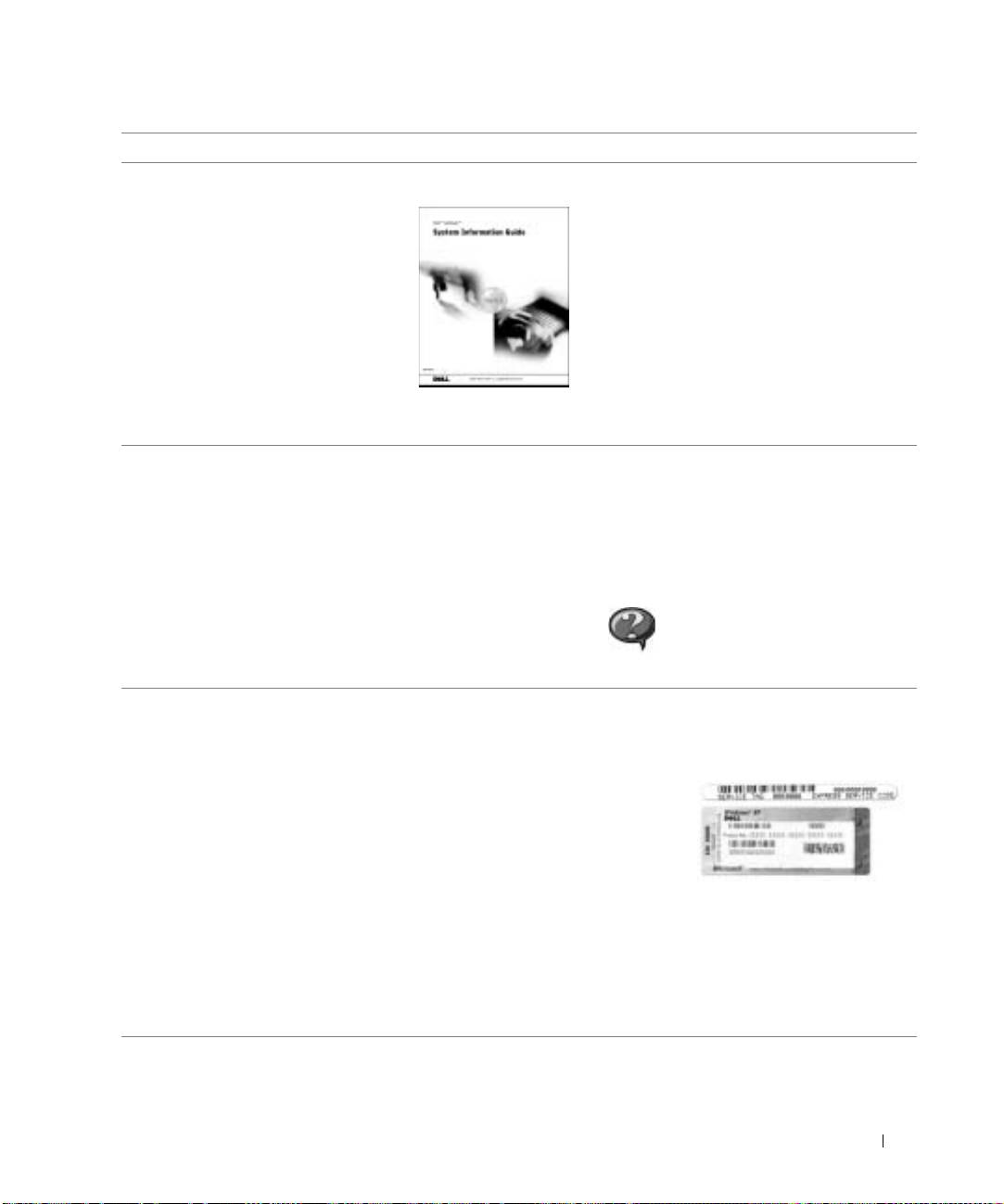
J1962bk0.book Page 225 Tuesday, June 17, 2003 4:52 PM
Что вы ищете Где искать (продолжение)
• Установка компьютера
Руководство по системе Dell™
• Информация о гарантиях
• Инструкции по технике
безопасности
ПРИМЕЧАНИЕ. Этот документ в формате PDF можно найти на
сайте support.dell.com.
• Уд а л е н и е и замена компонентов
Руководство пользователя
• Спецификации
Центр справки и поддержки Windows XP
• Настройка системы
1 Нажмите кнопку Start (Пуск) и выберите пункт Help and Support
• Ус т р а не н ие неисправностей и
(Справка и поддержка).
решение проблем
2 Выберите пункт User and System Guides (Руководство
пользователя и системное руководство) и затем User’s Guides
(Руководства пользователя).
Microsoft Windows 2000
Дважды щелкните значок User’s Guide (Руководство
пользователя) на рабочем столе.
• Код экспресс-обслуживания и метка
Метка производителя и лицензионная метка
производителя
Microsoft Windows
• Лицензионная метка Microsoft
Эти метки расположены на компьютере.
Windows
• Метка производителя требуется
для идентификации компьютера
на сайте support.dell.com или
при обращении в службу
технической поддержки.
• При обращении в службу
технической поддержки введите
код экспресс-обслуживания. Система обслуживания клиентов Dell
через код экспресс-обслуживания может быть недоступна в
некоторых странах.
• При переустановке операционной системы используйте номер
лицензионной метки Microsoft Windows.
Руководство по системе 225
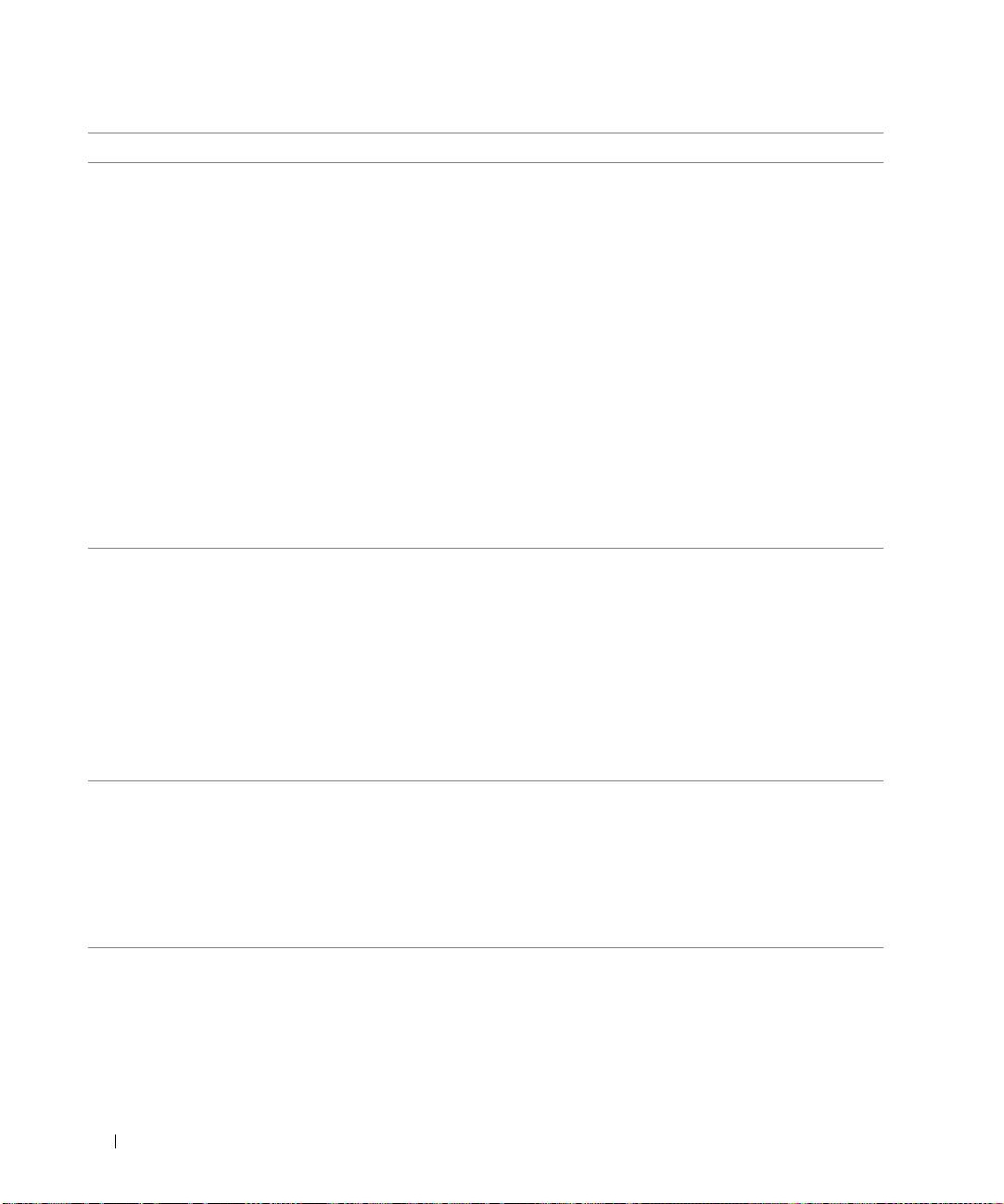
J1962bk0.book Page 226 Tuesday, June 17, 2003 4:52 PM
Что вы ищете Где искать (п род олже ни е)
• Самые новые драйверы для
Веб-сайт поддержки Dell Support – support.euro.dell.com
компьютера
На сайте поддержки Dell Support имеются некоторые интерактивные
• Ответы службы технической
инструменты, включая следующие:
поддержки на вопросы
• Решения (Solutions) – Советы по устранению неисправностей,
• Интерактивная дискуссия с другими
статьи для технических специалистов и интерактивные учебные
пользователями и службой
курсы
технической поддержки
• Сообщество (Community) – Интерактивные дискуссии с другими
• Документация по компьютеру
пользователями Dell
• Обновления (Upgrades) – Новые сведения о компонентах, таких
как память или жесткий диск, и операционной системе
• Обслуживание пользователей (Customer Care) – Контактная
информация, состояние заказов, гарантии и информация о
ремонте
www.dell.com | support.euro.dell.com
• Загрузка (Downloads) – Драйверы, пакеты исправлений и
обновления программного обеспечения
• Ссылки (Reference) – Документация по компьютеру,
спецификации и официальные документы
• Состояние вызова обслуживания и
Веб-сайт Dell Premier Support – premiersupport.dell.com
хронология поддержки
Веб-узел Dell Premier Support настраивается для корпоративных
• Основные технические вопросы по
пользователей, государственных и образовательных учреждений.
компьютеру
Этот сайт доступен не во всех регионах.
• Часто задаваемые вопросы
• Файлы для загрузки
• Подробная конфигурация
компьютера
• Контактная информация по
обслуживанию компьютера
• Как работать в Windows XP
Центр справки и поддержки Windows
• Документация по компьютеру
1 Нажмите кнопку Start (Пуск) и выберите пункт Help and Support
• Документация по устройствам
(Справка и поддержка).
(например по модему)
2 Введите слово или фразу, описывающие проблему, и щелкните
значок стрелки.
3 Щелкните раздел, соответствующий вашей проблеме.
4 Следуйте инструкциям на экране.
226 Руководство по системе
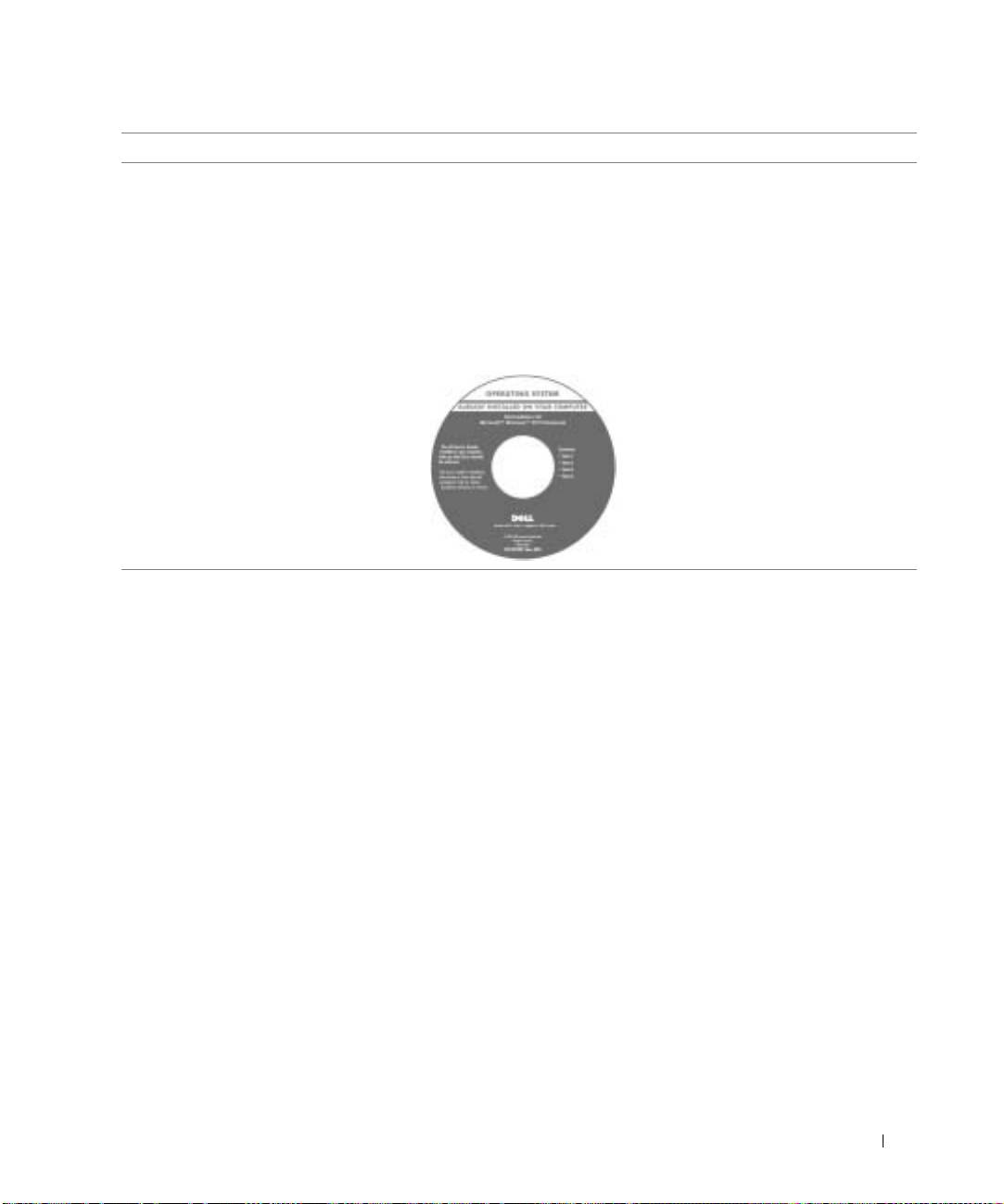
J1962bk0.book Page 227 Tuesday, June 17, 2003 4:52 PM
Что вы ищете Где искать (продолжение)
• Переустановка операционной
Компакт-диск Operating System
системы
Когда вы приобретаете компьютер Dell, на нем уже установлена
операционная система. Для переустановки операционной системы
пользуйтесь компакт-диском Operating System. Инструкции по
переустановке операционной системы см. в Руководстве
пользователя.
После переустановки операционной системы используйте компакт-
диск Drivers and Utilities для загрузки драйверов устройств,
поставляемых вместе с компьютером.
Ключ продукта для операционной
системы указан на компьютере.
Руководство по системе 227

J1962bk0.book Page 228 Tuesday, June 17, 2003 4:52 PM
Установка компьютера
ПРЕДУПРЕЖДЕНИЕ. Перед выполнением любых процедур этого раздела
ознакомьтесь с инструкциями по технике безопасности в начале этого
документа.
1 Распакуйте коробку с принадлежностями.
2 Отложите в сторону те принадлежности, которые не понадобятся для завершения
установки.
В коробке с принадлежностями находится документация пользователя, а также все
заказанное вами программное обеспечение и дополнительные компоненты (платы
PC Card, дисководы, аккумуляторные батареи и т.п.)
3 Подсоедините адаптер переменного тока к соответствующему разъему на
www.dell.com | support.euro.dell.com
компьютере и к электророзетке.
228 Руководство по системе

J1962bk0.book Page 229 Tuesday, June 17, 2003 4:52 PM
4 Откройте крышку дисплея и нажмите кнопку включения, чтобы включить
компьютер.
ПРИМЕЧАНИЕ. Не пристыковывайте компьютер к устройству X300 Media Base до
тех пор, пока хотя бы один раз не включите и не выключите его.
кнопка
питания
Руководство по системе 229

J1962bk0.book Page 230 Tuesday, June 17, 2003 4:52 PM
Вид спереди
защелка дисплея
дисплей
www.dell.com | support.euro.dell.com
кнопка
питания
клавиатура
тач-пэд
индикаторы
состояния
устройств
индикаторы состояния
динамики (2)
кнопки тач-пэда (2)
клавиатуры
230 Руководство по системе

J1962bk0.book Page 231 Tuesday, June 17, 2003 4:52 PM
Вид слева
разъем модема
разъем адаптера
разъем 1394
гнездо для плат PC Card
переменного тока
сетевой разъем
Разъем D/Bay
аудиоразъем
гнездо для плат памяти
Secure Digital.
Вид справа
датчик инфракрасной связи
видеоразъем
вентиляционное
разъем шины USB
отверстие
Руководство по системе 231

J1962bk0.book Page 232 Tuesday, June 17, 2003 4:52 PM
Вид сзади
отверстие для защитного троса
Вид снизу
шкала заряда батареи
разъем стыковочного устройства
метка
www.dell.com | support.euro.dell.com
производителя
аккумуля-
торная
батарея
/аккумул-
яторный
отсек
правая
левая
защелка
защелка
батареи
батареи
модуль
памяти/
плата
MiniPCI/
крышка
модема
232 Руководство по системе

J1962bk0.book Page 233 Tuesday, June 17, 2003 4:52 PM
Удаление аккумуляторной батареи
ПРЕДУПРЕЖДЕНИЕ. Перед выполнением этой процедуры отсоедините
модем от телефонной розетки.
ЗАМЕЧАНИЕ. Если вы меняете аккумуляторную батарею компьютера,
находящегося в режиме ожидания Standby, в вашем распоряжении есть не более 1
минуты. После этого компьютер выключится.
1 Убедитесь, что компьютер отключен, находится в режиме управления
электропитанием или подключен к электросети.
2 Если компьютер подключен к стыковочному устройству, отстыкуйте его.
Инструкции можно найти в документации по таким устройствам.
3 Передвиньте правую защелку батареи на нижней панели компьютера в положение
"Открыто" и вытащите батарею из отсека.
правая защелка батареи (2)
Руководство по системе 233

J1962bk0.book Page 234 Tuesday, June 17, 2003 4:52 PM
Установка аккумуляторной батареи
1 Продвигайте батарею в отсек, пока не услышите щелчок.
Установка дополнительной батареи
www.dell.com | support.euro.dell.com
дополнительная батарея
Программа диагностики Dell Diagnostics
Когда использовать программу Dell Diagnostics
Если компьютер работает со сбоями, выполните проверки из раздела "Устранение
неисправностей" Руководства пользователя и запустите программу Dell Diagnostics,
прежде чем обращаться в службу технической поддержки корпорации Dell. Программа
Dell Diagnostics может помочь вам устранить проблемы, так что не нужно будет
обращаться в корпорацию Dell. Если вы все же обращаетесь в корпорацию Dell,
результаты тестов помогают корпорации Dell оказывать техническую поддержку.
234 Руководство по системе
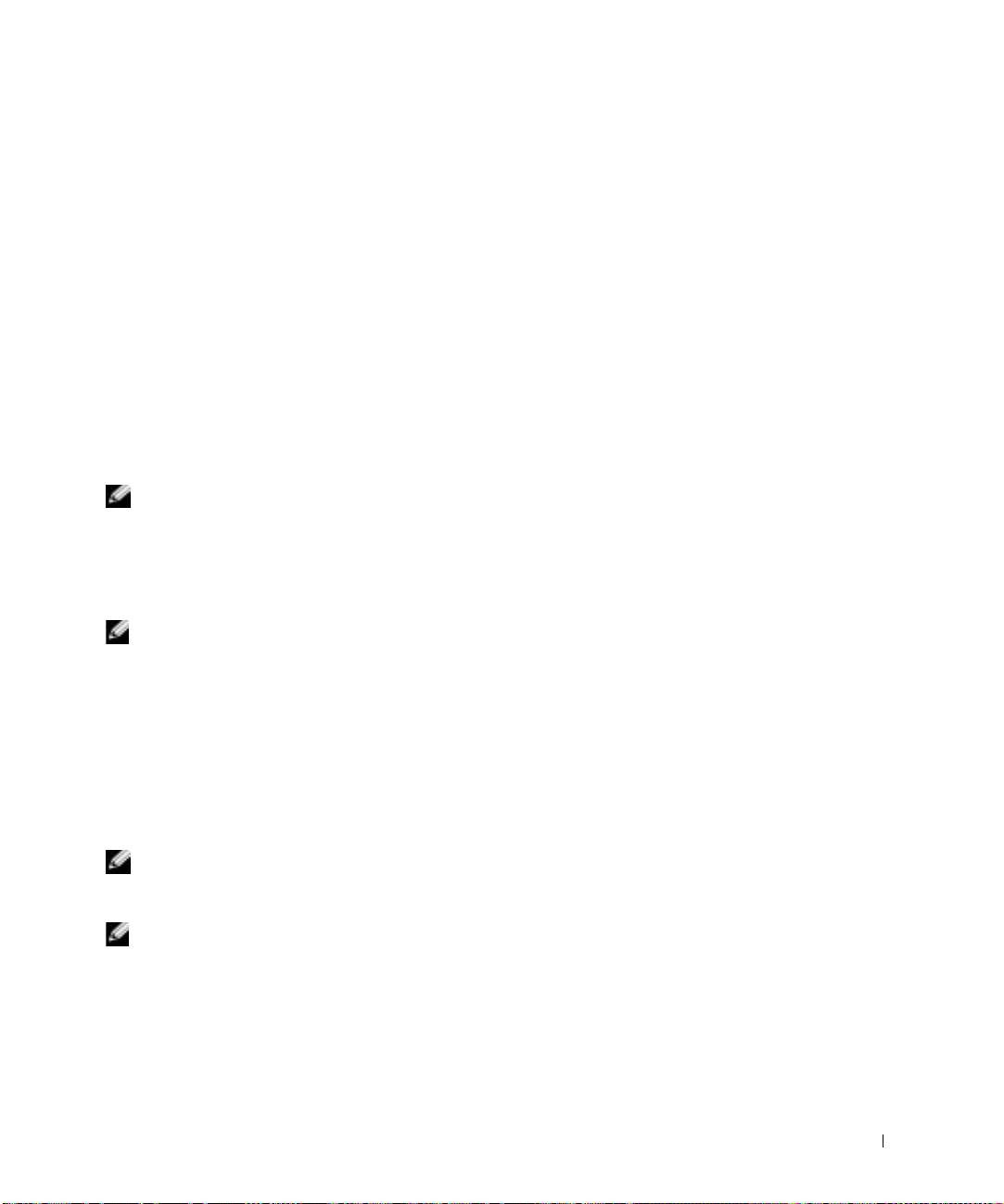
J1962bk0.book Page 235 Tuesday, June 17, 2003 4:52 PM
Программа Dell Diagnostics позволяет:
• Протестировать одно или все устройства.
• Выбрать тесты, исходя из возникшей проблемы.
• Задать, сколько раз запускать тест.
• Прекратить тестирование при обнаружении ошибки.
• Получить доступ к справке по тестам и устройствам.
• Получать сообщения об успешно выполненных тестах.
• Получать сообщения об ошибках в случае обнаружения проблем.
Запуск программы Dell Diagnostics
Перед началом работы рекомендуется распечатать процедуры из этого раздела.
ЗАМЕЧАНИЕ. Используйте программу Dell Diagnostics только для тестирования
данного компьютера Dell™. Использование этой программы с другими
компьютерами может вызвать появление сообщений об ошибке.
Программа Dell Diagnostics находится в скрытом разделе Diagnostic Utility жесткого
диска.
ПРИМЕЧАНИЕ. Если на экране компьютера нет изображения, обратитесь в
корпорацию Dell.
1 Выключите компьютер.
2 Если компьютер подключен к стыковочному устройству, отстыкуйте его.
Инструкции можно найти в документации по таким устройствам.
3 Подключите компьютер к электросети.
4 Включите компьютер. Как только появится логотип Dell™, нажмите клавишу
<F12>.
ПРИМЕЧАНИЕ. Если на дисплее нет изображения, то, чтобы запустить программу
Dell Diagnostics, можно одновременно нажать кнопки отключения звука и питания.
Компьютер автоматически запустит программу Pre-boot System Assessment.
ПРИМЕЧАНИЕ. Если получено сообщение о том, что раздел Diagnostics Utility не
найден, запустите программу Dell Diagnostics с компакт-диска
Drivers and Utilities
.
®
Если вы не успели нажать эти клавиши и появился экран с логотипом Microsoft
®
Windows
, дождитесь появления рабочего стола Windows. Затем завершите работу
компьютера с помощью кнопки Start (Пуск) и повторите попытку.
5 Когда появится список загрузочных устройств, выделите пункт Diagnostics
(Диагностика) и нажмите клавишу <Enter>.
Руководство по системе 235
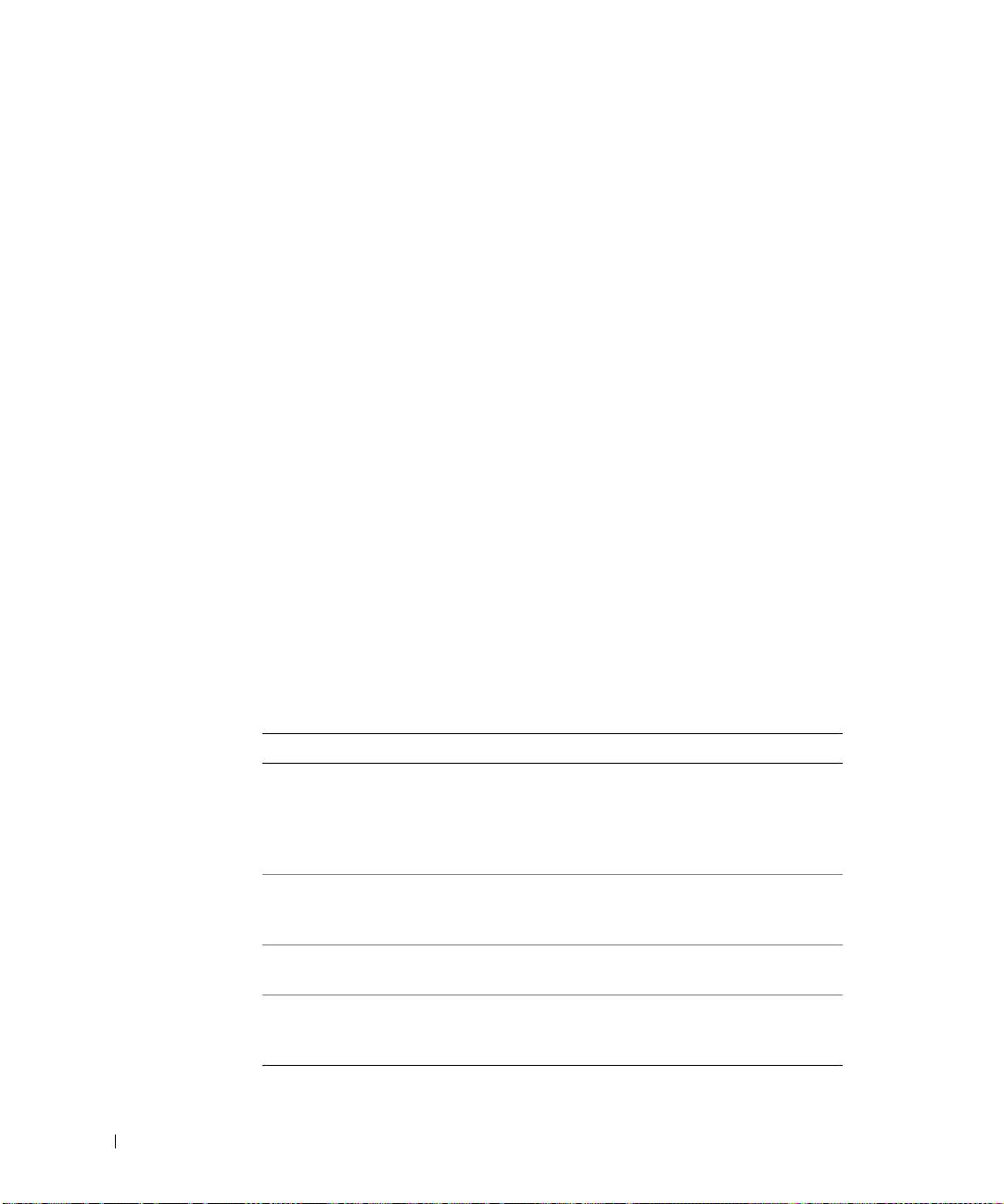
J1962bk0.book Page 236 Tuesday, June 17, 2003 4:52 PM
Компьютер запускает проверку Pre-boot System Assessment – серию исходных
тестов, которые проверяют системную плату, клавиатуру, жесткий диск и дисплей.
• Во время проверки отвечайте на вопросы, отображаемые на экране.
• Если обнаружен сбой, компьютер останавливается и выдает звуковой сигнал.
Чтобы остановить проверку Assessment и перезагрузить компьютер, нажмите
клавишу <N>. Чтобы перейти к следующему тесту, нажмите клавишу <Y>.
Чтобы повторно протестировать неисправный компонент, нажмите клавишу
<R>.
• Если во время проверки Pre-boot System Assessment обнаружен сбой, запишите
код ошибки и обратитесь в корпорацию Dell, прежде чем продолжать работу
программы Dell Diagnostics.
Если проверка Pre-boot System Assessment выполнена успешно, вы получите
сообщение:
Booting Dell Diagnostic Utility Partition. Press any key
www.dell.com | support.euro.dell.com
to continue (Загрузка раздела Dell Diagnostic Utility. Нажмите любую
клавишу для продолжения)
.
6 Нажмите любую клавишу, чтобы запустить программу Dell Diagnostics из раздела
Diagnostics Utility жесткого диска.
7 Когда появится главное меню Dell Diagnostics (Main Menu), выберите тест для
запуска.
Главное меню Dell Diagnostics
1 После того как программа Dell Diagnostics загрузится и откроется окно главного
меню Main Menu, нажмите кнопку для нужного параметра.
Параметр Функция
Express Test Быстрое тестирование устройств. Этот тест обычно
продолжается 10 – 20 минут и не требует вашего
участия. Запускайте тест Express Test в первую
очередь, чтобы увеличить вероятность быстрого
обнаружения проблемы.
Extended Test Полная проверка устройств. Обычно занимает более
часа и периодически требует от вас ответов на
вопросы.
Custom Test Тестирование выбранного устройства. Вы можете
настроить тесты, которые хотите запустить.
Symptom Tree Список наиболее часто встречающихся признаков, с
помощью которого вы можете выбрать тест, исходя
из особенностей возникшей проблемы.
236 Руководство по системе
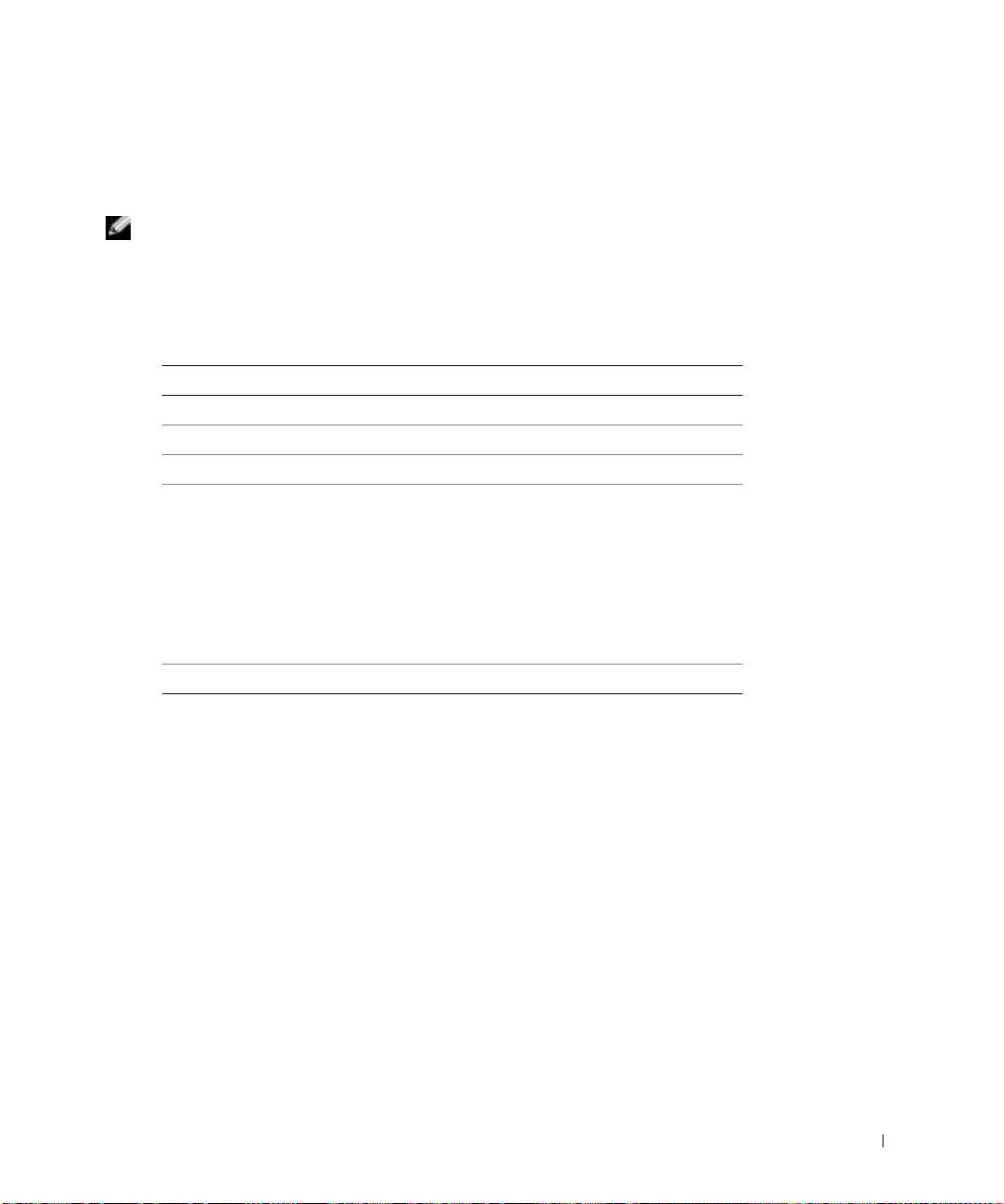
J1962bk0.book Page 237 Tuesday, June 17, 2003 4:52 PM
2 Если во время теста возникла проблема, появится сообщение с кодом ошибки и
описанием проблемы. Запишите эту информацию и выполните инструкции на
экране.
Если вам не удалось устранить ошибку, обратитесь в корпорацию Dell.
ПРИМЕЧАНИЕ. Метка производителя (Service Tag) компьютера отображается в
верхней части экрана каждого теста. Этот номер необходим при обращении в
службу технической поддержки Dell.
3 Если запущены тесты Custom Test или Symptom Tree, подробную информацию
можно получить на соответствующей вкладке.
Вкладка Функция
Results Результаты тестов и выявленные ошибки.
Errors Выявленные ошибки, их коды и описание проблемы.
Help Описание тестов и требования для их запуска.
Configuration Аппаратная конфигурация выбранного устройства.
Программа Dell Diagnostics получает информацию о
конфигурации для всех устройств из программы
настройки системы, памяти и различных внутренних
тестов, а затем показывает ее как список устройств в
левой части экрана. В списке устройств могут
отсутствовать имена некоторых компонентов
компьютера или подключенных к нему устройств.
Parameters Выбор настроек теста.
4 Когда все тесты выполнены, закройте окно теста, чтобы вернуться в главное меню
Main Menu. Чтобы выйти из программы диагностики и перезагрузить компьютер,
закройте окно Main Menu.
Руководство по системе 237
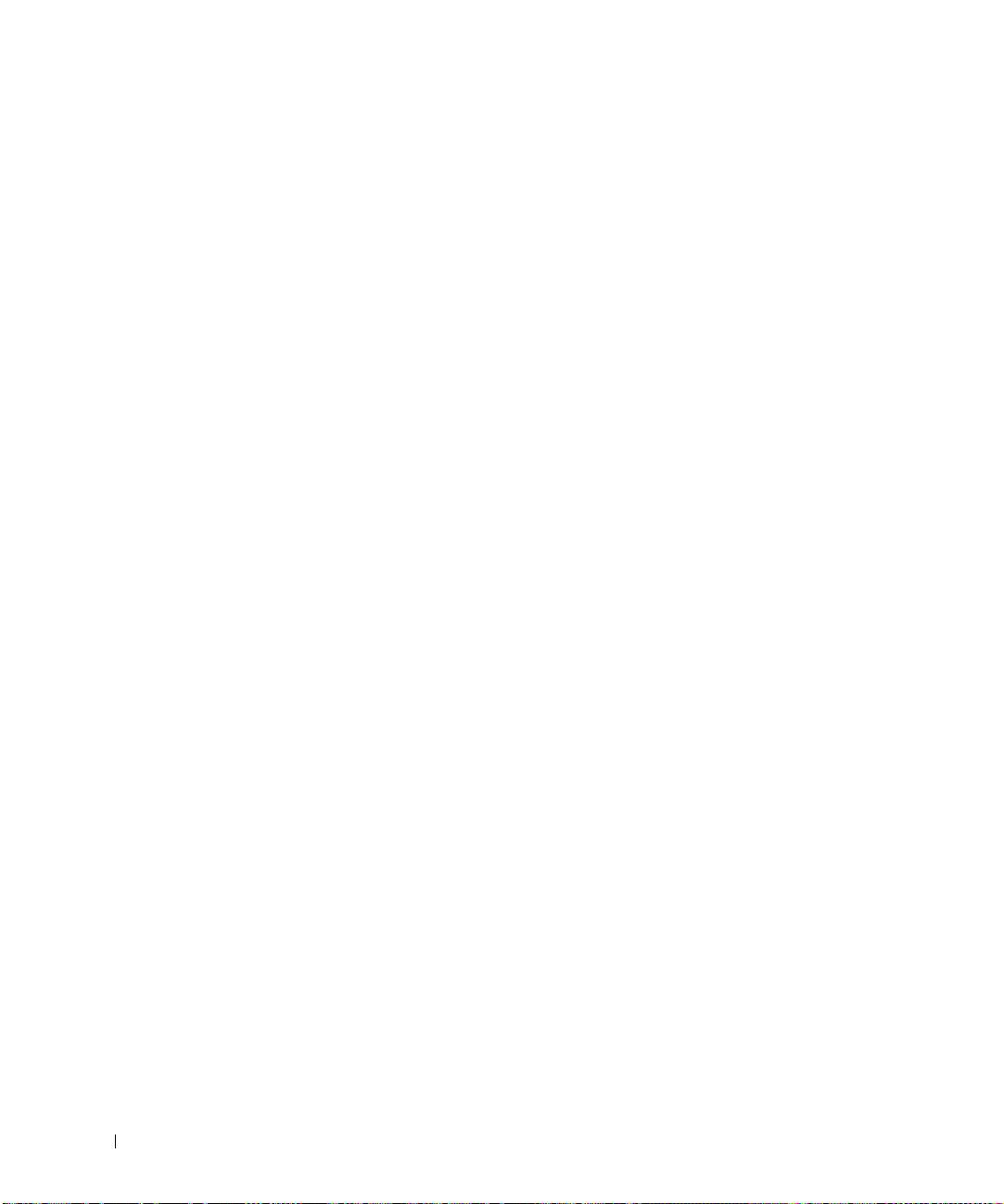
J1962bk0.book Page 238 Tuesday, June 17, 2003 4:52 PM
Законодательство и стандарты
Электромагнитные помехи (Electromagnetic Interference – EMI) – это любое излучение
или сигналы, излучаемые в свободном пространстве, а также вдоль силовых или
сигнальных кабелей. Они угрожают работе радионавигационных служб и других
служб безопасности, а также значительно ухудшают, затрудняют или периодически
прерывают работу лицензированной службы радиосвязи. К службам радиосвязи
относятся, в частности, коммерческое радиовещание в диапазоне AM/FM,
телевидение, сотовая связь, радиолокационные установки, авиадиспетчерские службы,
пейджинговые службы и службы персональной связи (Personal Communication
Services – PCS). Эти лицензированные службы и источники непреднамеренного
излучения, например цифровые устройства (включая компьютеры), создают
электромагнитную среду.
www.dell.com | support.euro.dell.com
Электромагнитной совместимостью (Electromagnetic Compatibility – EMC) называют
способность электронного оборудования правильно работать в окружении других
электронных приборов. Хотя этот компьютер разработан с учетом законодательства
по электромагнитным помехам, гарантировать отсутствие помех в каждом конкретном
устройстве невозможно. Если данное оборудование создает помехи в работе служб
радиосвязи, что можно определить, отключив это оборудование и снова включив его,
попытайтесь устранить помехи с помощью одного или нескольких указанных ниже
способов.
• Переориентируйте приемную антенну.
• Измените положение компьютера относительно приемника.
• Отодвиньте компьютер от приемника.
• Подключите компьютер к другой розетке, так чтобы питание компьютера
и приемника осуществлялось от разных электроцепей.
Если необходимо, проконсультируйтесь у представителя службы технической
поддержки корпорации Dell или у опытного радиотехника.
Более подробную информацию см. в Руководстве пользователя, поставляемом вместе
с компьютером.
238 Руководство по системе

